长沙玥励 西门子 6ES7952-1AS00-0AA0 详细参数

I) 在安装有WINCC的计算机上安装CP5612通讯板卡.
II) 将所要连接的PLC的端口设置为PROFIBUS通讯协议,对于MPI/DP类型的端口尤其重要。
使用STEP 7软件组态PLC的硬件信息,将相应的板卡在Hardware进行硬件组态,选择将要连接WINCC的对应端口,如果其类型为MPI/DP,则需要将端口指定为PROFIBUS,如下图4-1所示:
其中,Interface中的参数Networked(已连网)必须设置为Yes。
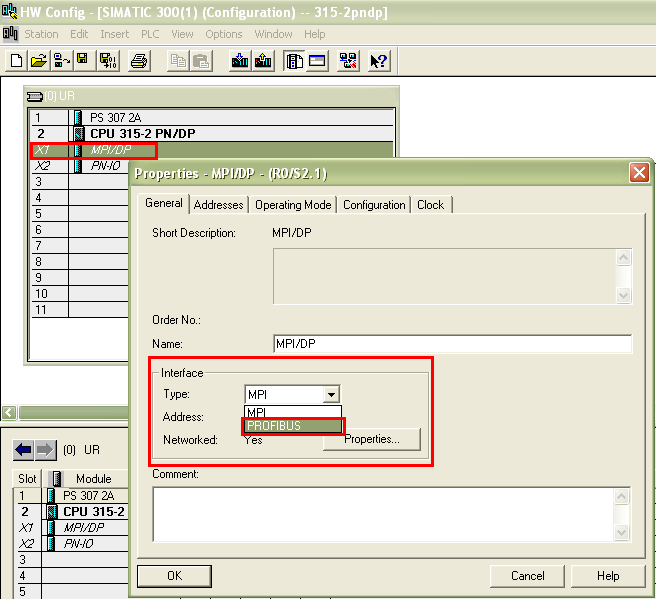
图4-1
点击上图所示的Properties…按钮,如下图所示:

图4-2
设置PROFIBUS端口的地址为2。
点击New按钮,在Subnet下新建一个PROFIBUS网络,在弹出的对话框中设置参数,如图4-3所示。其中重要参数如下:
Highest PROFIBUS Address:
指整个PROFIBUS网络中的最高的站点地址,默认为126,可作修改。
Transmission Rate:
PROFIBUS网络的通讯速率,整个网络中所有站点的通讯波特率必须一致。
Profile:
具体的传输协议的设置,这里设置为DP。

图4-3
进入Windows操作系统下的控制面板,双击Set PG/PC Interface图标,
在Access Point of the Application:的下拉列表中选择S7ONLINE ( STEP7 );在Interface Parameter Assignment :的列表中,点击CP5611.PROFIBUS.1;
确认后在Access Point of the Application:的下拉列表中显示为:
S7ONLINE ( STEP7 ) à CP5611.PROFIBUS.1,如图4-4所示。

图4-4
设置CP卡的通讯参数,点击Properties…按钮,弹出Properties-参数,如图4-5所示。重要的参数说明如下。
Address:
CP卡的PROFIBUS地址
Transmission Rate:
PROFIBUS网络的传输速率,必须和实际连接PLC的PROFIBUS端口的传输速率相同;
Highest Station Address:
PROFIBUS网络的最高站地址,必须和PLC的PROFIBUS网络参数设置相同;
Profile:
设置具体通讯协议,这里使用DP。

图4-5
诊断PROFIBUS网络,点击Diagnostic…按钮,进入诊断对话框。如下图所示,Test按钮点击后,显示OK表示CP卡工作正常。点击Read按钮后,将显示所有接入PROFIBUS网络中的设备的站地址,如果只能读到CP卡自己的站地址,此时,请查看PROFIBUS网络和硬件连接设置,只有成功读取到CPU的站点地址,才能进行以下的步骤设置,否则不可能建立通讯,如图4-6所示。

图4-6
打开WINCC工程在Tag Management-->SIMATIC S7 PROTOCOL SUITE->PROFIBUS
右键单击PROFIBUS,在弹出菜单中点击“系统参数”,如图4-7所示。

图4-7
弹出System Parameter- PROFIBUS对话框,选择Unit标签,
设置Logic device name(逻辑设备名称):S7ONLINE,如图4-8所示。
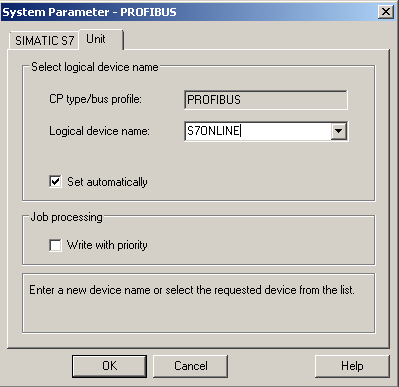
图4-8
添加驱动连接,设置参数。打开WINCC工程在Tag Management-->SIMATIC S7 PROTOCOL SUITE->PROFIBUS,右键单击PROFIBUS,在下拉菜单中,点击“新建连接”,如图4-9所示:

图4-9
在握手图标后面输入连接的名称。
在连接名称上右键点击“连接参数”;
弹出Connection Parameter-PROFIBUS属性对话框,填入参数,如图4-10所示:

图4-10
重要的参数如下所示:
Station Address:PROFIBUS端口地址,必须与图4-2中地址相同;
Rack Number:CPU所处机架号,除特殊复杂使用的情况下,一般填入0;
Slot Number:CPU所处的槽号。
注意:
如果使用S7-300的PLC,那么该参数为2;
如果是S7-400的PLC,那么要根据STEP7项目中的Hardware软件查看CPU插在第几号槽内,不能根据经验和物理安装位置来随便填写,可能的参数为2、3、4(主要是依据电源的大小来决定)否则通讯不能建立。
最后点击确认,则通讯参数的设置已完成。
使用WinCC工具中的通道诊断程序WinCC Channel Diagnosis即可测试通讯是否建立。注意:此时PLC必须处于运行状态,老版本的PLC必须处于RUN-P或者RUN状态,WinCC必须激活运行。
根据图5-1所示的位置,打开通道诊断工具,检测通讯是否成功建立。

图5-1

图5-2
如图5-2所示,绿色的对勾表示通讯已经成功建立。
如果在一个WinCC项目中同时使用多种驱动进行通讯,因为通讯接口和参数不同,在“系统参数”中就不能将Logic device name(逻辑设备名称)都设置为S7ONLINE。简单的做法就是,可以将实际通讯板卡的名称直接设置为Logic device name(逻辑设备名称)。
图6-1为设置实际TCP/IP通讯网卡名称的两种常见格式。
一定不能选择.Auto.1的网卡。

图6-1
图6-2为设置实际ISO通讯网卡名称的两种常见格式。

图6-2
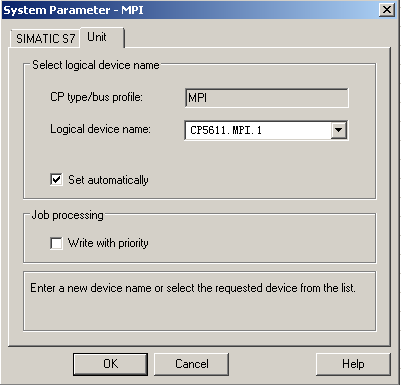
图6-3

长沙玥励 西门子 6ES7952-1AS00-0AA0